“Как конвертировать видео MOV в формат AVI? Или есть способ заставить мои файлы MOV работать с моим проигрывателем Windows Media и Windows Movie Maker?»
Когда вы загрузили фильмы MOV и хотите воспроизвести их в Windows с помощью проигрывателя Windows Media, вы обнаружите, что они не воспроизводятся с сообщением «Тип файла не поддерживается». Это связано с тем, что формат MOV создан Apple для проигрывателя QuickTime, который несовместим с Windows и другими устройствами, отличными от iOS. В этом случае вы можете загрузить соответствующий кодек из сообщества Microsoft. Но лучший способ — преобразовать MOV в совместимый формат AVI для воспроизведения на Windows и Android. Пожалуйста, продолжайте читать эту статью и узнайте 5 лучших способов конвертировать MOV в AVI.
Часть 1: 2 эффективных метода преобразования MOV в формат AVI на Mac
Способ 1: легко конвертируйте MOV в AVI с помощью лучшего видео конвертера
Чтобы конвертировать видео MOV в AVI с высоким качеством, Конвертер видео AVAide будет лучшим выбором для вас. Он поддерживает настройку видеокодека, разрешения, частоты кадров, битрейта и т. д. Кроме того, вы можете использовать этот конвертер MOV в AVI для изменения субтитров и аудиоканалов, чтобы наслаждаться фильмами на нужном языке.
- Конвертируйте любые видео в более чем 300 форматов, в том числе конвертируйте MOV в AVI.
- Простые клики, чтобы изменить параметры видео, чтобы сохранить высокое качество.
- Обеспечьте разрешение 1080p/2K/4K/5K/8K для экспорта.
- 30-кратная скорость для быстрого преобразования пакета видео.
Шаг 1Запустите AVAide Video Converter на вашем Windows/Mac. Нажмите на Добавить файлы кнопку, чтобы выбрать пакет желаемых видео MOV из локальной папки. Или вы можете просто перетащить видео MOV, которые вы хотите преобразовать в AVI, чтобы добавить.

Шаг 2Щелкните значок Конвертировать все в меню и выберите AVI формат в списке видео. Затем вы можете выбрать Так же, как источник Вариант или более высокое разрешение в соответствии с вашими потребностями. Чтобы сохранить высокое качество, вы должны нажать кнопку Пользовательский профиль значок, чтобы выбрать Высокое качество вариант.

Шаг 3Вернитесь к основному интерфейсу и выберите нужный путь хранения. Затем щелкните Конвертировать все кнопку, чтобы начать преобразование MOV в формат AVI.

Способ 2: конвертировать MOV в формат AVI с помощью VLC Media Player
VLC Media Player — это видеоплеер с простым инструментом конвертации. Если вы хотите конвертировать видео MOV в AVI без требований к качеству, вы можете выполнить следующие шаги:
Шаг 1Запустите VLC Media Player на своем компьютере. Нажмите на Средства массовой информации меню и выберите Конвертировать/Сохранить возможность запустить на нем конвертер MOV в AVI.

Шаг 2Щелкните значок Добавлять кнопку во всплывающем окне, чтобы выбрать нужные видеофайлы. А затем нажмите кнопку Конвертировать/Сохранить для настройки параметров экспорта.

Шаг 3в Профиль меню, вы должны выбрать формат AVI для экспорта. После этого нажмите кнопку «Пуск», чтобы сохранить настройки.

Часть 2: Как бесплатно конвертировать видео MOV в файлы AVI онлайн
Для вас есть 3 выбранных онлайн-конвертера видео MOV в AVI, и вы можете выбрать наиболее подходящий с желаемыми функциями. Но вы должны отметить, что ни один конвертер не поддерживает конвертацию MOV в формат AVI онлайн без ограничения размера.
1. Конвертировать файлы
ConvertFiles — это простой в использовании онлайн-конвертер видео MOV в AVI, который поддерживает практически все популярные форматы. Но он не предоставляет каких-либо функций настройки для изменения видеокодека или разрешения.
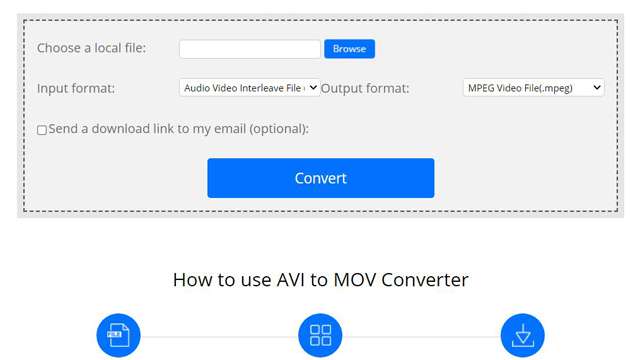
- Возможность загрузки преобразованных видео по ссылке электронной почты.
- Очень простой интерфейс для всех.
- Нет дополнительной функции редактирования.
2. Преобразование
Это один из лучших онлайн-конвертеров MOV в AVI, который поддерживает импорт видео из Dropbox, Google Drive и URL. Он также предоставляет платную версию с большим количеством функций редактирования и настройки. А платная версия позволяет загружать видеофайлы размером 2 ГБ.
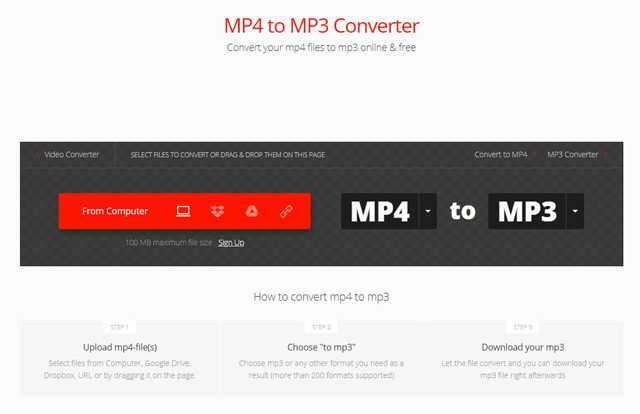
- Возможность настройки параметров видео, включая кодек, разрешение, битрейт и т. д.
- Поддержка импорта больших видео размером 2 ГБ для платной версии.
- Одновременно можно конвертировать только 2 файла.
3. Онлайн-скрытность
Online-Convert — это бесплатный конвертер видео, который может конвертировать видео MOV в файлы AVI онлайн. Но загрузка и скачивание видео займет у вас довольно много времени.
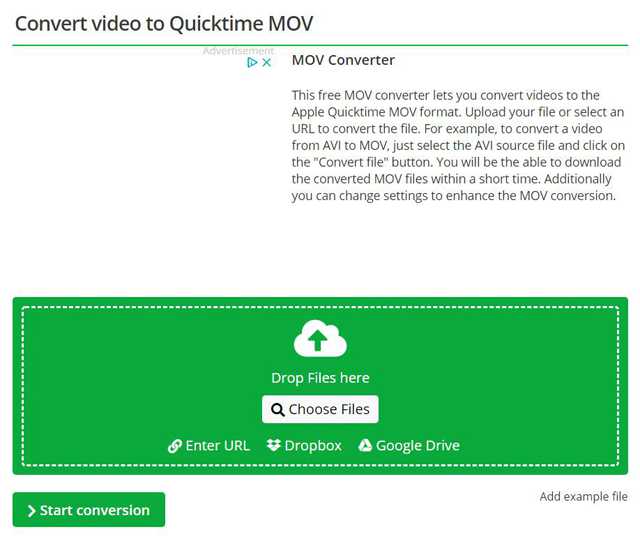
- Импортируйте видео из Dropbox, Google Drive и URL.
- Интуитивно понятный интерфейс для легкой конвертации.
- Буферизирует и сильно давит.
Часть 3: Часто задаваемые вопросы о преобразовании MOV в формат AVI
1. Почему я не могу воспроизвести видео MOV в проигрывателе Windows Media?
Формат MOV создан Apple для воспроизведения видео в QuickTime, поэтому он также называется форматом QuickTime. Таким образом, он не совместим с устройствами Windows и Android. Вы можете попробовать преобразовать MOV в формат AVI для воспроизведения в Windows.
2. Имеет ли формат MOV более высокое качество, чем формат AVI?
Это зависит от видеокодека и разрешения. Если они оба закодированы кодеком H.264, между ними нет никакой разницы. Формат AVI имеет специальный кодек DIVX с высоким качеством.
3. Могу ли я бесплатно конвертировать видео MOV размером 1 ГБ в AVI онлайн?
Да, ты можешь. Хотя большинство онлайн-конвертеров видео MOV в AVI поддерживают только видео размером менее 500 МБ, платная версия Convertio увеличивает ограничение размера до 2 ГБ. Но рекомендуемый способ — конвертировать MOV в формат AVI через профессиональный конвертер.
В этой статье представлены 5 методов преобразования видео MOV в формат AVI для лучшего воспроизведения на Windows/Android. Вам лучше выбрать профессиональные видео конвертеры с индивидуальными настройками. И вы также можете использовать онлайн-конвертеры MOV в AVI для удобного преобразования. Добро пожаловать, чтобы оставить свой комментарий и совет ниже.
Ваш полный набор инструментов для видео, который поддерживает более 350 форматов для преобразования в качестве без потерь.
Конвертировать в AVI
- Конвертировать MKV в AVI
- Конвертировать MP4 в AVI
- Конвертировать WMV в AVI
- Конвертировать WMV в AVI
- Преобразование DivX в AVI
- Конвертировать FLV в AVI
- Преобразование MPEG в AVI
- Конвертировать M4V в AVI
- Конвертировать МТС в AVI
- Конвертировать SWF в AVI
- Конвертировать VOB в AVI
- Конвертировать WebM в AVI
- Конвертировать F4V в AVI
- Конвертировать XviD в AVI
- Конвертировать RMVB в AVI
- Преобразование 3GP в AVI
- Преобразование MXF в AVI
- Конвертировать M2TS в AVI
- Конвертировать AMV в AVI
- Конвертировать TRP в AVI
- Конвертировать OGV в AVI
- Преобразование DV в AVI
- Конвертировать MPG в AVI
- Конвертировать MTV в AVI



 Безопасная загрузка
Безопасная загрузка


